Menyiapkan tagihan bayar sesuai pembayaran
Gambaran Umum
Bekerja di organisasi multibahasa? Jadikan konten Anda lebih inklusif dengan membuat video yang dapat dilihat dan dipahami rekan kerja dengan mudah dalam bahasa utama mereka. Terjemahan transkrip memberi Anda opsi untuk menerjemahkan transkrip dan teks tertutup video ke dalam lebih dari 100 bahasa yang didukung. Setelah diterjemahkan, pemirsa dapat memilih transkrip dan keterangan yang diterjemahkan saat menonton video.
Streaming untuk SharePoint telah bermitra dengan Microsoft Syntex untuk menyediakan solusi bayar sesuai penggunaan yang canggih dan terjangkau untuk kebutuhan penerjemahan transkrip Anda.
Prasyarat
Untuk menggunakan Microsoft Syntex bayar sesuai pemakaian, Anda perlu:
-
Langganan Azure di penyewa yang sama dengan Microsoft Syntex
-
Grup sumber daya Azure dalam langganan tersebut
Jika sudah memiliki sumber daya ini untuk tujuan lain, Anda juga dapat menggunakannya dengan Microsoft Syntex.
Untuk informasi tentang cara membuat langganan Azure, lihat Membuat langganan awal Azure Anda.
Untuk informasi tentang cara membuat grup sumber daya Azure, lihat Mengelola grup sumber daya Azure menggunakan portal Azure.
Menyiapkan tagihan bayar sesuai pembayaran
Silakan klik tautan untuk Mengonfigurasi Microsoft Syntex untuk tagihan bayar sesuai pembayaran.
Menyiapkan Microsoft Syntex
Silakan klik tautan untuk Menyiapkan Microsoft Syntex.
Mengaktifkan terjemahan transkrip di pusat admin M365
Anda harus memiliki izin admin Global atau admin SharePoint agar dapat mengakses pusat admin Microsoft 365 dan mengaktifkan terjemahan transkrip. Anda seharusnya sudah menyiapkan tagihan bayar sesuai keinginan serta Menyiapkan Microsoft Syntex.
-
Di panel navigasi kiri, klik Penyetelan
-
Gulir ke bawah hingga Anda menemukan bagian File dan konten, lalu klik AI Gunakan konten dengan Microsoft Syntex opsi
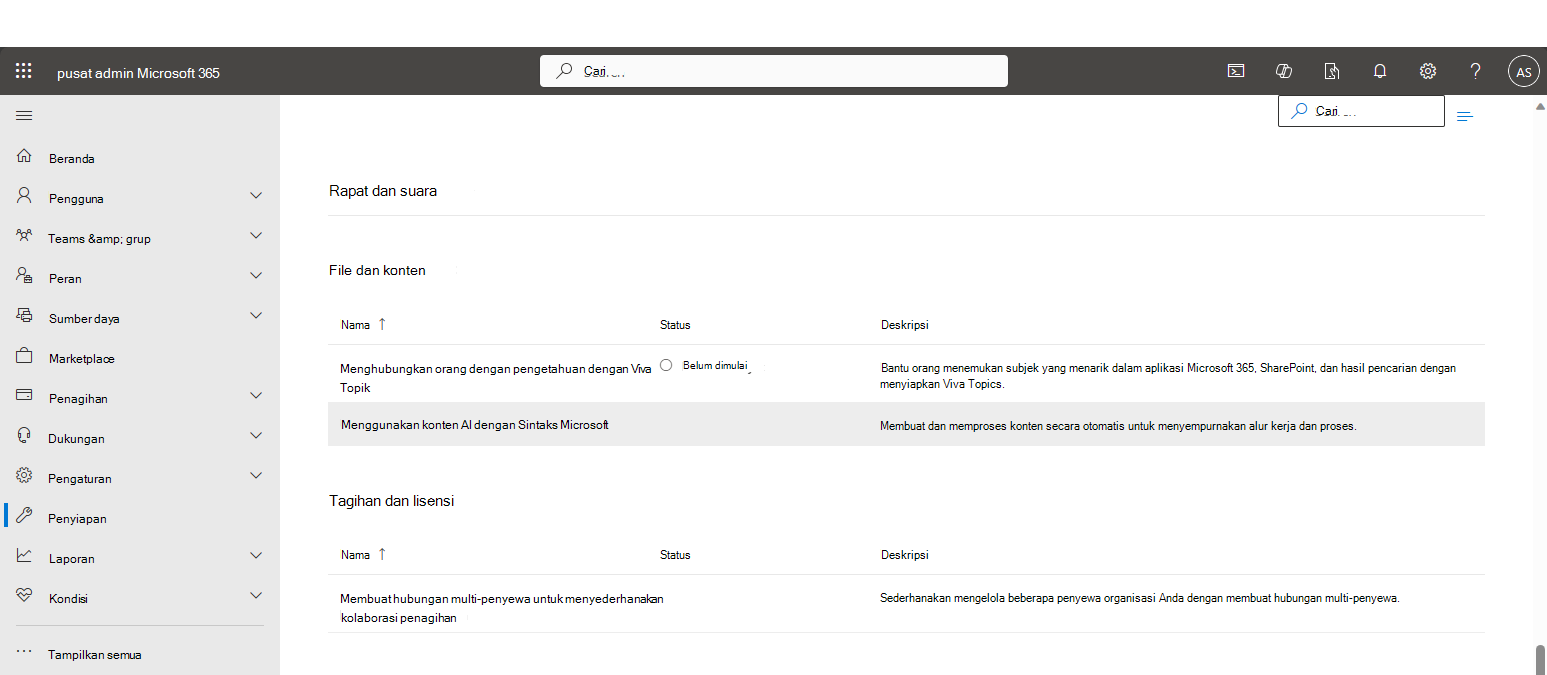
-
Setelah menggunakan AI konten dengan Microsoft Syntex, dan di bawah Memulai, temukan dan klik
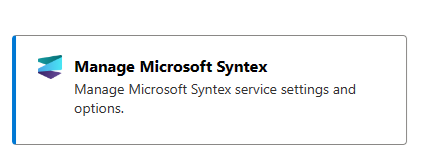
-
Panel navigasi Syntex akan terbuka di sebelah kanan. Temukan, dan klik opsi Video
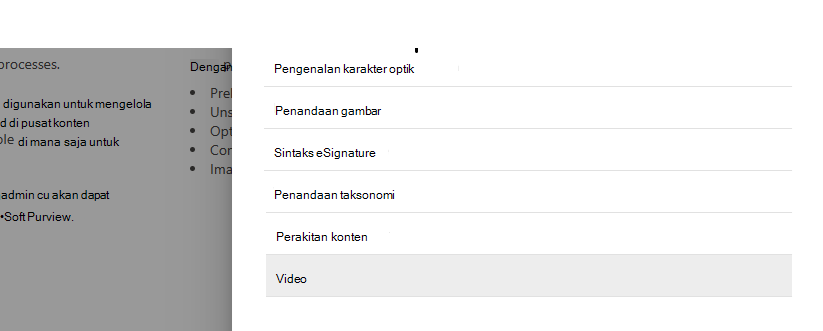
-
Untuk mengubah Status, klik link Edit

-
Untuk mengaktifkan Terjemahan video, klik tombol alih ke Aktif dan klik tombol Simpan
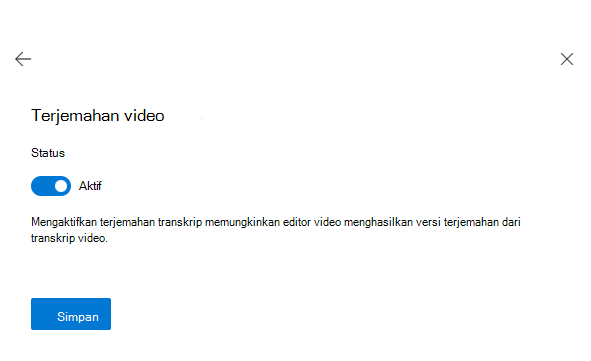
-
Terakhir, klik panah Kembali di sudut panel kiri atas, dan validasi bahwa Status terjemahan video telah diatur ke Aktif. Anda dapat Menutup panel sekarang.
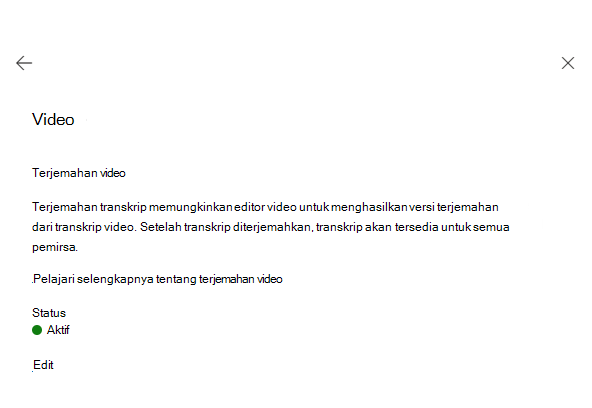
-
Anda kini dapat Menerjemahkan transkrip dalam video Stream untuk SharePoint. Silakan masuk ke bagian Cara menerjemahkan transkrip di Stream untuk SharePoint untuk informasi selengkapnya.
Cara menerjemahkan transkrip di Stream untuk SharePoint
Pemilik video dapat menerjemahkan transkrip yang sudah ada dalam lebih dari 100 bahasa berbeda, dan membuatnya tersedia dengan mudah, sebagai transkrip dan teks tertutup, untuk semua penampil video.
Untuk menerjemahkan transkrip, pilih Pengaturan video di kanan atas pemutar web. Perluas bagian Transkrip dan keterangan jika ditutup, lalu pilih Terjemahkan.
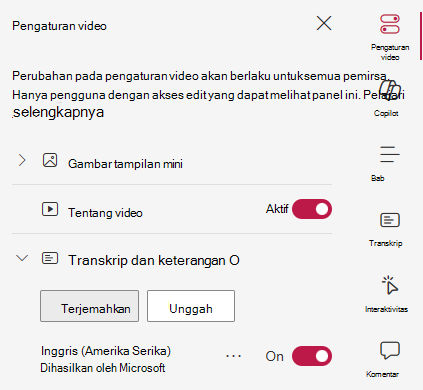
Catatan: Video Anda harus berisi setidaknya satu transkrip agar tombol Terjemahkan muncul. Silakan lihat Cara mengelola keterangan dan transkrip untuk video Anda untuk informasi tentang cara membuat atau mengunggah file transkrip.
Dalam dialog Terjemahkan, pilih transkrip yang ingin Anda terjemahkan dalam menu menurun Bahasa Dari
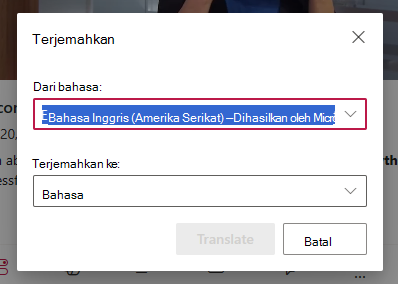
Tips: Jika hanya ada satu transkrip dalam video Anda, tidak ada opsi lain yang akan tersedia dalam menu menurun Bahasa Dari .
Dan bahasa di mana transkrip akan diterjemahkan dalam menu menurun Terjemahan ke .

Pilih Terjemahkan.
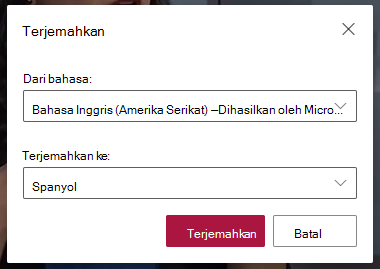
Tergantung pada durasi video, menerjemahkan transkrip dapat memakan waktu beberapa menit.
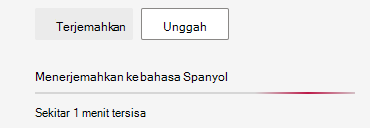
Transkrip yang baru diterjemahkan akan tercantum di bagian Transkrip dan keterangan dengan fungsionalitas yang tersedia yang sama dari setiap transkrip seperti: mengunduh, menghapus, mengganti, mencari, dan mengedit (lihat artikel Cara Mengelola Keterangan dan Transkrip untuk Video Anda untuk informasi selengkapnya tentang kapabilitas transkrip).
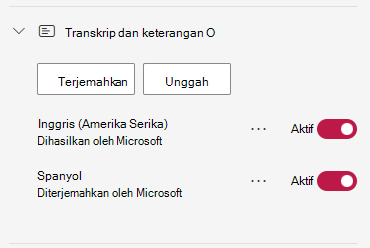
Pada saatnya, transkrip yang baru diterjemahkan akan tersedia untuk semua pemirsa video sebagai teks tertutup, atau di panel transkrip.
Penting: Setiap kali transkrip berhasil diterjemahkan, Anda akan dikenai biaya berdasarkan jumlah karakter yang diterjemahkan dari transkrip sumber pada tingkat saat ini untuk meter Microsoft Syntex ini. Tidak ada biaya untuk menampilkan transkrip terjemahan.
Afrikaans (af), Albania (sq), Amharik (am), Arab (ar), Armenia (hy), Assamese (as), Azerbaijani (Latin) (az), Bangla (bn), Bashkir (ba), Basque (eu), Bosnia (Latin) (bs), Bulgaria (bg), Kanton (bg), Kanton Tradisional) (yue), Katalan (ca), Tionghoa Sederhana (zh-Hans), Tionghoa Tradisional (zh-Hant), Kroasia (jam), Ceko (cs), Denmark (da), Dari (prs), Divehi (dv), Belanda (nl), Inggris (en), Estonia (et), Faro (fo), Fijian (fj), Filipino (fil), Finlandia (fi), Prancis (fr), Prancis (Kanada) (fr-ca), Galisia (gl), Georgia (ka), Jerman (de), Yunani (el), Gujarati (gu), Haitian Creole (ht), Ibrani (he), Hindi (hi), Hongaria (hu), Islandia (is ), Bahasa Indonesia (id), Inuinnaqtun (ikt), Inuktitut (iu), Inuktitut (Latin) (iu-Latn), Irlandia (ga), Italia (it), Jepang (ja), Kannada (kn), Kazak (kk), Khmer (km), Korea (ko), Kurdi (Tengah) (ku), Kirgiz (Sirilik) (ky), Lao (lo), Latvia (lv), Lituania (lt), Makedonia (mk), Malagasy (mg), Melayu (Latin) (ms), Malayalam (ml), Maltese (mt), Maori (mi), Marathi (mr), Mongolia (Sirilik) (mn-Sirilik), M Bahasa Norwegia (Tradisional) (mn-Mong), Myanmar (saya), Nepal (ne), Norwegia (nb), Odia (atau), Pashto (ps), Persia (fa), Polandia (pl), Portugis (Brasil) (pt), Portugis (Portugal) (pt-pt), Punjabi (pa), Queretaro Otomi (otq), Rumania (ro), Rusia (ru), Samoan (Latin) (sm), Serbia (Sirilik) (sr-Sirilik), Serbia (Latin) (sr-Latn), Slovak (sk), Slovenia (sl), Somalia (Arab) (sehingga), Spanyol (es), Swahili (Latin) (sw), Swedia (sv), Tahiti ty), Tamil (ta), Tatar (Latin) (tt), Telugu (te), Thai (th), Tibet (bo), Tigrinya (ti), Tongan (to), Turki (tr), Turkmen (Latin) (tk), Ukraina (uk), Sorbian Atas (hsb), Urdu (Anda), Uyghur (Arab) (ug), Uzbek (Latin) (uz), Vietnam (vi), Wales (sik), Zulu (zu).










